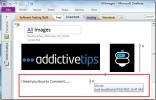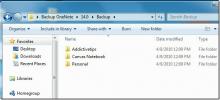Merge Outlook 2010 Папки за съхранение и папки в рамките на определен период от време [Добавка]
Outlook 2010 записва имейли, бележки, задачи и други елементи в папки, които могат лесно да се копират / преместват в хранилището на имейл акаунта или в други хранилища на Outlook 2010 от контекстния бутон на десния бутон на мишката меню. Ако управлявате множество имейл акаунти в Outlook, може да искате да обедините папки или цялото съхранение на имейл акаунт в определено място за съхранение, за да организирате лесно архивите на необходимите имейл акаунти. Обединяване на съхранениее добавка за Outlook, която позволява обединяване на хранилището и папките на определено място. Можете да запазите заданията за сливане и да ги стартирате по всяко време. Тя ви позволява да избирате източници за съхранение / папки и местоназначение за извършване на операцията по сливане. Освен това можете да определите началните и крайните дати, за да обедините само определено съдържание в определено място за съхранение. Например, можете да обедините всички имейли, бележки, дневник за миналата година (01 януари 2011 г. - 31 декември 2011 г.) на отделно място.
Точно както по-рано обхваната Премахване на дублиращи се контакти, изисква да създадете акаунт в OutlookFreeware.com за изтегляне на добавката, както и Изпълнение на OutlookFreeware.com. Препоръчително е да затворите Outlook преди да инсталирате добавката. След като инсталирате, стартирайте Outlook и отворете OutlookFreeware, раздела com и щракнете Обединяване на складове.

Той отваря отделен диалогов прозорец за конфигуриране на операцията по сливане. Щракнете върху Конфигуриране и изберете съхраненията / папките, които искате да обедините.

След като направите това, посочете целевото местоположение, където ще бъдат обединени посочените съхранения / папки. Сега посочете диапазона от дати, като изберете начална и крайна дата от вградения календар. По подразбиране той копира съдържанието от източника в целевото хранилище, но можете да го активирате Преместете изходните елементи, вместо да копирате опция за преместване на избраните елементи.

След като всички настройки са на място, щракнете върху Запиши, за да запазите конфигурацията. Натискането на Run ще стартира операцията за сливане.

Трябва да се отбележи, че ако сте избрали IMAP акаунти, може да се наложи активна интернет връзка за сливане на елементите и извършване на необходимите промени. След като операцията приключи, тя показва грешките, възникнали по време на операцията. Трябва да отворите целевото местоположение, за да проверите дали успешно е копирал / преместил всички необходими елементи от източника до целевото местоположение или не. Merge Storages работи както в Outlook 2007, така и в Outlook 2010.
Изтеглете Merge Storages
Търсене
скорошни публикации
Споделяне и редактиране на тетрадки OneNote 2010 през мрежата
Можете да споделяте и редактирате тетрадки на OneNote 2010 през мре...
Всичко за фракциите в Excel 2010
Excel предоставя списък с функции, функции, инструменти и стилове з...
Архивиране на тетрадки OneNote 2010
Ако сте на път да мигрирате данните си, OneNote 2010 предоставя лес...